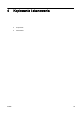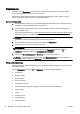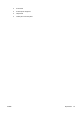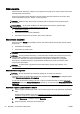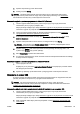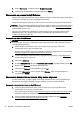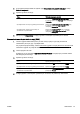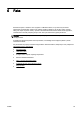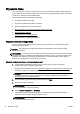User's Guide
3. W oprogramowaniu drukarki HP wybierz opcję Skanowanie dokumentów lub zdjęć w sekcji
Zadania urządzenia.
4. Wybierz typ tekstu do edycji:
Chcę... Wykonaj następujące czynności
Wyodrębnić tylko tekst bez oryginalnego formatowania Wybierz skrót Zapisz jako tekst do edycji (OCR) z listy,
a następnie wybierz opcję Text (.txt) z menu rozwijanego
Rodzaj pliku.
Wyodrębnić tekst oraz część oryginalnego formatowania Wybierz skrót Zapisz jako tekst do edycji (OCR) z listy,
a następnie wybierz opcję Rich Text (.rtf) z menu
rozwijanego Rodzaj pliku.
Wyodrębnić tekst i ustawić go jako możliwy do
wyszukiwania w czytnikach PDF
Wybierz skrót Zapisz jako PDF z listy, a następnie
wybierz opcję PDF z wyszukiwaniem (.pdf) z menu
rozwijanego Rodzaj pliku.
5. Kliknij przycisk Skanowanie i postępuj zgodnie z instrukcjami wyświetlanymi na ekranie.
Skanowanie dokumentów jako tekstu do edycji (OS X)
1. Umieść oryginał zadrukowaną stroną do dołu w lewym tylnym rogu szyby skanera lub
zadrukowaną stroną do góry w podajniku ADF.
Aby uzyskać więcej informacji, zobacz
Ładowanie oryginału na szybę skanera na stronie 28 lub
Ładowanie oryginału do podajnika dokumentów na stronie 29.
2. Otwórz program HP Scan.
Znajduje się on się w folderze Applications/Hewlett-Packard na najwyższym poziomie drzewa
dla danego dysku twardego.
3. Wybierz typ tekstu do edycji.
Chcę... Wykonaj następujące czynności
Wyodrębnić tylko tekst bez oryginalnego formatowania Wybierz opcję TXT z menu podręcznego Format.
Wyodrębnić tekst oraz część oryginalnego formatowania Wybierz opcję RTF z menu podręcznego Format.
Wyodrębnić tekst i ustawić go jako możliwy do
wyszukiwania w czytnikach PDF
Wybierz opcję PDF z wyszukiwaniem z menu
podręcznego Format.
4. Postępuj zgodnie z instrukcjami wyświetlanymi na ekranie, aby zakończyć skanowanie.
PLWW Skanowanie 61